
Wi-Fi na prenosnom počítači je potrebné na používanie bezdrôtovej siete, bez ktorej nie je možné naplno využiť hlavnú výhodu prenosného počítača - mobilitu. Používanie notebooku a zároveň „priviazanie“ na miesto pomocou napájacieho kábla nie je celkom logické. Samozrejme, rýchlosť Wi-Fi často necháva veľa želania, ale jej hlavné plus nie je v rýchlosti.
Všetky moderné prenosné zariadenia - notebooky, netbooky, smartfóny, tablety - majú bez problémov modul Wi-Fi na pripojenie k bezdrôtovej sieti.
Proces nastavovania je jednoduchý a nevyžaduje špeciálne zručnosti a znalosti. Zvážte nastavenie Wi-Fi na prenosnom počítači s nainštalovaným systémom Windows 7, pretože prenosné počítače s predinštalovaným systémom Windows XP už dávno zmizli z predaja, a v systéme Windows 8 je tento proces totožný s postupom opísaným nižšie..
So. začnime nastavovať Wi-Fi na prenosnom počítači so systémom Windows 7 (sedem).
V pravom dolnom rohu obrazovky prenosného počítača na paneli oznámení je ikona siete Wi-Fi (v blízkosti nastavení hodín a hlasitosti). Ak neexistujú žiadne aktívne spojenia, bude sivá a označená žltou „snehovou vločkou“. Moje pripojenie je prostredníctvom sieťového kábla, takže ikona je iná.
Klikneme na túto ikonu ľavým tlačidlom myši a zobrazí sa zoznam všetkých dostupných sieťových a bezdrôtových pripojení. Naproti každej bezdrôtovej sieti je úroveň signálu zobrazená v päťbodovej stupnici, t.j. čím viac „prúžkov“, tým lepšia kvalita.
Existujú také prístupné bezdrôtové siete, v blízkosti ktorých je žltý výkričník - jedná sa o siete, ktoré nie sú chránené heslom. Dôvodom môže byť skutočnosť, že používateľ jednoducho nechcel nastaviť heslo, nevedel, ako to konkrétne urobil. V každom prípade, ak nie ste oboznámení s takouto sieťou, potom sa neodporúča pripojiť sa k nej (aj keď je to „freebie“), pretože vystavujete svoj počítač riziku infekcie, no môže sa stať, že si budete niečo stiahnuť a nebudete o ňom vedieť..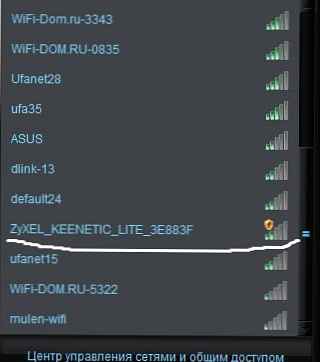
Po výbere pripojenia (alebo ku ktorému poznáte heslo a viete, ktorého je), vyberte ho a stlačte tlačidlo pripojiť. Na tomto mieste môžete stále nechať začiarknutie Pripojiť automaticky, v takom prípade, akonáhle zapnete prenosný počítač nabudúce alebo keď bude k dispozícii sieť, váš prenosný počítač sa k nemu okamžite pripojí bez potreby. Napríklad som sa rozhodol pripojiť sa k prvému v zozname.
Zobrazí sa toto okno s upozornením na proces pripojenia k bezdrôtovej sieti.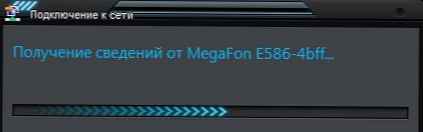
Potom sa zmení na ďalšie okno, v ktorom budete musieť zadať bezpečnostný kľúč, kliknite na tlačidlo OK a ste hotoví.
Ale pretože ho nepoznám, nevyšlo mi to) dobre, dobre, mám zapojený internet 











